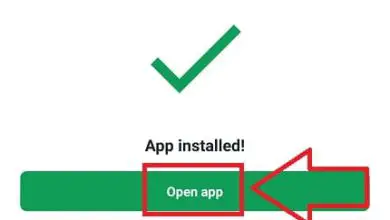Come aggiungere l’opzione per disinstallare un programma nel menu contestuale?
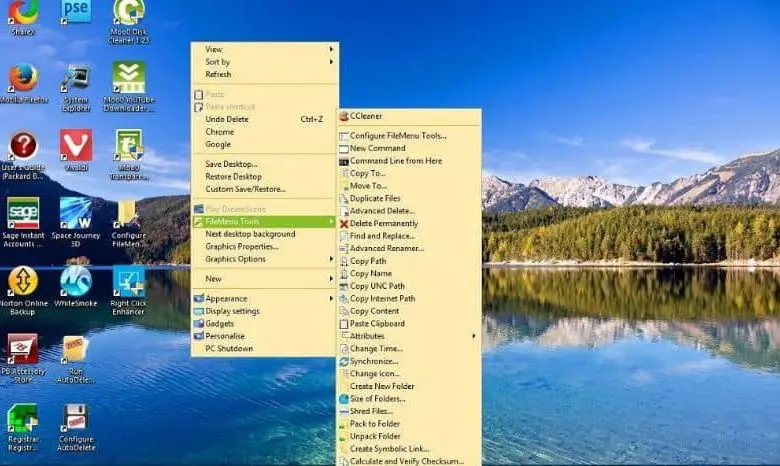
L’aggiunta dell’opzione per disinstallare un programma nel menu contestuale faciliterebbe il processo di rimozione di un’applicazione dal computer. Non dovresti più andare al pannello di controllo, a differenza di Linux, dove i programmi devono essere disinstallati in Ubuntu dal terminale.
Non dovrai più eseguire il processo necessario per disinstallare un programma, poiché avresti questa opzione facendo clic con il pulsante destro del mouse sul software in questione.
Il sistema operativo Windows consente di scaricare un’ampia varietà di applicazioni, sia dallo store Microsoft che da terze parti.
Sapere quante versioni del sistema operativo Windows di Microsoft esistono, offre all’utente una vasta gamma di possibilità durante il download e il test di un programma.
Molte volte le persone finiscono per rimuovere i programmi, per motivi diversi, poco dopo l’installazione. Per questa operazione è necessario seguire una serie di passaggi abbastanza estesi. Tuttavia, c’è la possibilità di aggiungere l’opzione per disinstallare un programma nel menu contestuale.
Aggiungi l’opzione per disinstallare un programma nel menu contestuale
MenuUninstaller è un’applicazione per Windows che consente di aggiungere l’opzione per disinstallare un programma nel menu contestuale. In questo modo, dovrai solo fare clic con il tasto destro del mouse sul software che desideri rimuovere e apparirà l’opzione per disinstallarlo.
Se sei uno degli utenti che provano costantemente diversi programmi per il tuo PC, non dovrai più accedere al pannello di controllo e cercare nel lungo elenco di applicazioni installate fino a ottenere quella che desideri rimuovere. Ora puoi farlo facilmente con un clic.
Tuttavia, assicurati di trovare il codice Product Key del server Windows nel caso in cui sia necessario eseguire un aggiornamento di Windows per evitare problemi.
Il primo passo è scaricare il programma. È disponibile su Internet ed è gratuito. Dopo averlo scaricato, devi installarlo sul tuo computer.
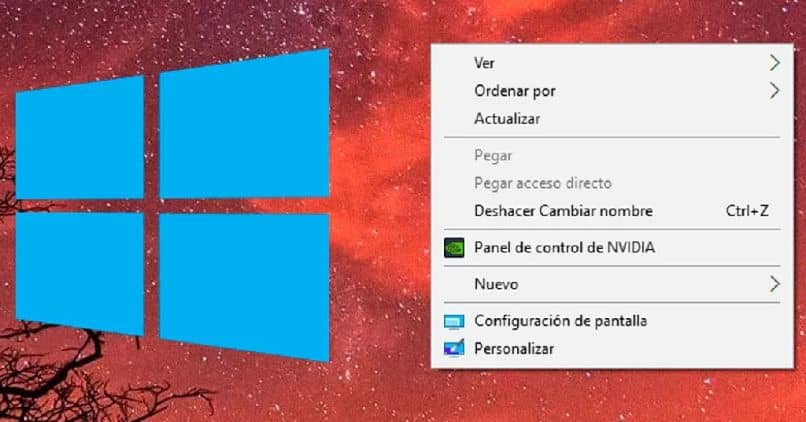
Automaticamente l’opzione » Disinstalla » o » Disinstalla » verrà aggiunta al menu concettuale di Windows. Tutto quello che devi fare quando vuoi rimuovere un programma è fare clic destro su di esso e premere questa opzione. Seleziona l’opzione » Sì » per confermare e il gioco è fatto.
Se non riesci a vedere l’opzione » Disinstalla «, dovrai tenere premuto il tasto » Maiusc » quando fai clic con il pulsante destro del mouse per accedere a questo menu. Eseguendo questi passaggi, sarai in grado di vedere l’opzione necessaria per rimuovere un programma senza dover accedere al pannello di controllo.
Aggiungi altre opzioni al menu contestuale di Windows
Esistono più applicazioni che consentono di modificare il menu di scelta rapida di Windows oltre alla semplice aggiunta dell’opzione per disinstallare un programma nel menu di scelta rapida. In questo modo potrai personalizzarlo secondo le tue esigenze.
Programmi per modificare il menu contestuale
Il primo strumento è l’editor del menu contestuale. Questa applicazione è una delle migliori opzioni se desideri aggiungere collegamenti alle applicazioni e collegamenti al menu contestuale.
Se invece vuoi aggiungere l’accesso diretto ai file dal menu contestuale, FileMenu è l’opzione che stai cercando. A differenza della precedente applicazione, questa consente di aggiungere importanti scorciatoie di file a detto menu.
Inoltre, questa applicazione consente di aggiungere l’opzione » Invia a » al menu contestuale. Quindi puoi inviare file a qualsiasi destinatario semplicemente facendo clic con il pulsante destro del mouse su di esso.
Allo stesso modo, consente anche la personalizzazione del menu. Aggiunta o rimozione di opzioni secondo necessità. In questo modo puoi modificarlo secondo le tue esigenze.
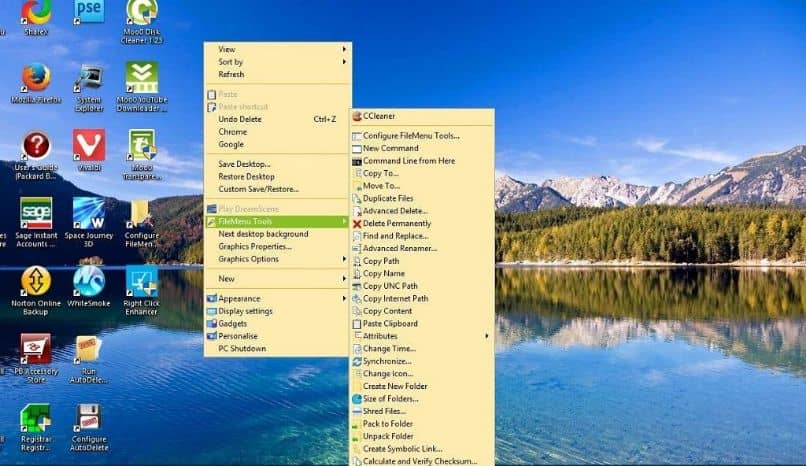
Un’altra divertente applicazione per modificare il menu contestuale e le sue opzioni in Moo0 Transparent Menu. A differenza delle precedenti, questa applicazione è sviluppata per modificare il colore e la trasparenza del menu.
Utilizzando questo programma sarai in grado di personalizzare ulteriormente il menu contestuale di Windows, poiché ti consente di posizionare diversi colori e livelli di trasparenza.
Con l’uso di questi programmi è possibile modificare completamente il menu facendo clic con il tasto destro del mouse. In questo modo, puoi avere la possibilità di aggiungere collegamenti a diversi software, collegamenti a file importanti, disinstallare programmi rapidamente e un’ampia varietà di opzioni abbastanza utili per gli utenti.